Web of Science校外访问及PDF获取方法分享 |
您所在的位置:网站首页 › 龙胜spa温泉酒店电话 › Web of Science校外访问及PDF获取方法分享 |
Web of Science校外访问及PDF获取方法分享
|
最近实验室来了新同学,刚正式开始科研似乎还不太会使用web of science(WOS)查文献,在网上找了下教程,关于如何检索文章的倒是挺多,关于小白如何入手的却是少之又少……于是写下这篇文章,以本人所在学校为例,希望能给对WOS感兴趣但不知道从何下手的科研人一点帮助!若是文章有不足之处需要改进,或是想要交流相关问题,欢迎私信。(WOS网址:www.webofscience.com) 一、简介因为本人研究领域偏向医学,实验室里常用的文献检索软件大致就PubMed和WOS两个(知网基本只在刚接触新领域需要详细protocol时查查硕士论文用,在此不予讨论),而我个人更喜欢使用WOS。原因有两个,一是WOS的文献质量更高(PubMed的文献范围更广,但是检索出来太多文献也无从看起),二是WOS的检索体验更好(页面更美观(图1),按键布局更合理,能展示影响因子、分区等更多数据,检索匹配度和排序方式更优,PubMed不加装EasyPubMed拓展组件感觉根本没法用),同时WOS还是多学科检索平台,各个专业的科研人都可能用到。注意,这里的倾向纯属个人偏好,很多小伙伴也很喜欢用PubMed或是其它的检索网站,网站之间各有优劣,大家挑自己喜欢用的就好! PubMed和WOS的区别,可以参考该文章:PubMed与WebofScience的区别分析和总结.pdf-原创力文档  图1 WOS检索界面,是个人喜欢的风格二、Web of Science校外访问 图1 WOS检索界面,是个人喜欢的风格二、Web of Science校外访问WOS并不像PubMed一样免费开放,要想使用其检索功能也是需要付费的,所以必须在其上登陆学校账号才能正常使用。如果是第一次进入WOS,看到的界面应该如图2,根本看不到检索界面。这时候文献检索经验较少的小伙伴可能就要蒙蔽了,似乎还要注册一个账号好麻烦的样子。其实在这里不需要登陆自己的账号,即便注册了自己的账号也没有用,因为WOS是需要付费的!此时真正的登陆入口在下边的Institutional Sign In(图3),从这里登陆我们学校的账号。  图2 WOS登录界面 图2 WOS登录界面 图3 机构登陆入口 图3 机构登陆入口这时小伙伴们点进复选框可能又要蒙蔽了,这里面从头翻到尾咋一个中国学校都没有呢?其实不仅WOS,很多出版社的网站里登陆都没有中国学校可供选择登陆,因为所有的学校都被包括在CHINA CERNET Federation里面了(图4)!这个CHINA CERNET Federation可以简单看做中国大多学校组团拼单购买国外学术服务的组织,在登陆付费学术网站时可能经常需要找到它。  图4 机构选择 图4 机构选择选中机构后,会跳转到Federation的高校选择界面,在这里就可以寻找自己所在的学校了。本人所在学校为四川大学,此处便以此为例进行后续操作(图5)。  图5 选择高校 图5 选择高校选择高校后,一般会跳转到高校的统一身份认证登陆界面(图6),在此需要输入自己的用户名和密码,用户名一般是学号,初始密码有可能是身份证后六位、学号后六位、123456等等,如果已经修改过密码的话直接登陆即可,不记得密码也可以在该界面修改密码。我们学校的这个这个账号似乎是与图书馆账号共用的,所以直接使用了图书馆密码。  图6 统一身份认证 图6 统一身份认证登陆后出现信息释放界面(图7),后续出现信息释放界面。这个界面不管如何勾选,在下次登陆时都会再次弹出,所以直接点击确认即可。  图7 信息释放 图7 信息释放登陆完成后,即进入检索界面(图8),可以开始利用WOS进行文献检索了!  图8 检索界面三、文献的检索和全文PDF的获取 图8 检索界面三、文献的检索和全文PDF的获取成功进入文献检索界面之后,后续的全文获取步骤与PubMed等网站便大同小异了,在此也简要介绍一下。 (一)通过出版社网站获取全文在通过输入目标信息(可以选择主题、标题、作者、出版社、出版年份、关键词等等)进行检索后,网页会跳转到文献列表界面(图9),此处展示了所有包含目标信息的文献,与目标信息匹配的部分会用黄色高亮标出,以方便检索者快速确认展示的文献是否符合自己的需要(这一点非常好用,但在PubMed并没有该功能)。我们可以通过左侧的筛选列表过滤(只显示)不需要(需要)的文献类型,如只显示综述、过滤专利等,同时还可以通过右上的排序功能,根据文章的出版年份、引用次数等对文献进行排序。  图9 文献列表界面 图9 文献列表界面点击进入文献详情页面(图10)后,再点击左上方的“来自出版社的全文”,进入出版社界面。  图10 文献详情界面 图10 文献详情界面顺带一提,在文献详情界面下拉可以直接看到该文献所属期刊的影响因子、分区等关键信息(图11),将鼠标放至影响因子数字上方会显示更详细的影响因子数据和分区信息(图12),这些功能在没有加装EasyPubMed组件的PubMed上面都是无法实现的。  图11 期刊信息 图11 期刊信息 图12 详细影响因子、分区信息 图12 详细影响因子、分区信息话接上文,进入出版社界面(图13)后一般只会展示文献摘要,而没有可供在线阅读的正文和可供下载的PDF,这时候一般需要再次通过机构登陆入口登陆上我们的高校账号(寻找Institution入口(图14))。  图13 出版社界面 图13 出版社界面 图14 登陆界面,机构入口 图14 登陆界面,机构入口进入机构登陆入口(图15)后,依然寻找所在高校的名字,若找不到则寻找CHINA CERNET Federation,点击登陆。  图15 机构登陆入口 图15 机构登陆入口登陆完成后,即可顺利从出版社下载全文PDF(图16-17),或者在线阅读全文。  图16 下载全文PDF 图16 下载全文PDF 图17 全文PDF(二)通过Endnote Click获取全文 图17 全文PDF(二)通过Endnote Click获取全文除了进入出版社网站获取全文外,还有一种更便捷的获取全文方式,就是使用文献详情界面的Endnote Click(图18)。Endnote Click的作用和使用Endnote的Find Full Text功能类似,可以一键查询可用的开放获取的PDF全文,美中不足的是由此途径获取的全文有时会是Manuscript,而没有经过出版社编辑的后期排版,因此在阅读上会有诸多不便。  图18 Endnote Click 图18 Endnote Click要使用Endnote Click,从文献详情的Endnote Click入口点击进入即可。Endnote Click需要使用个人账号,在没有登陆个人账号之前,其图标如图18所示。点击进入后即进入登陆页面(图19),若没有账号需要自行创建。  图19 登陆界面 图19 登陆界面在登陆账号之后,文献详情界面的Endnote Click图标会变化。若存在可以查找到的开放获取的全文,则图标会变化为如图20所示,此时点击进入即可查看、下载PDF全文。  图20 激活的Endnote Click 图20 激活的Endnote Click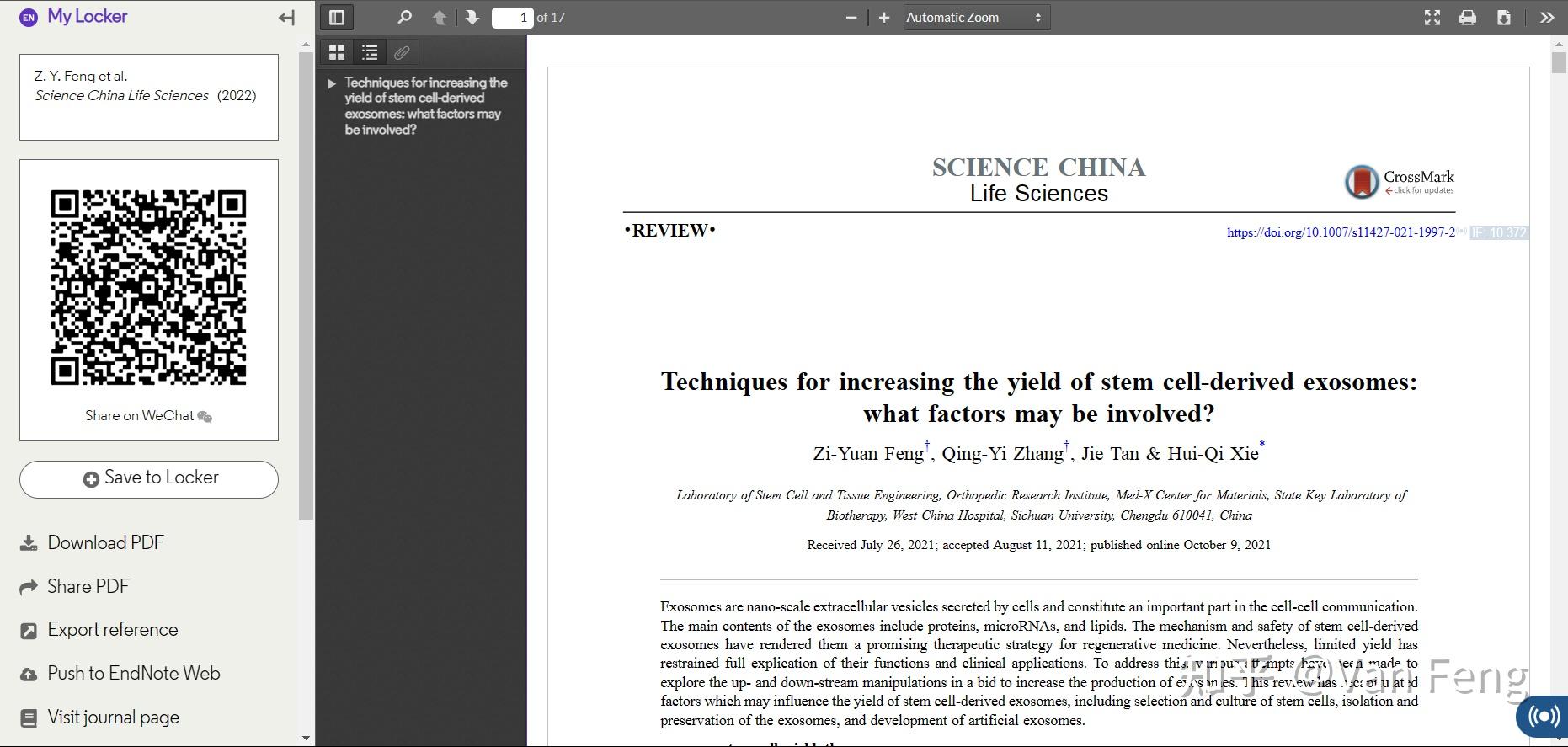 图21 Endnote Click处的全文 图21 Endnote Click处的全文
|
【本文地址】
今日新闻 |
推荐新闻 |